 프레임 다듬기
프레임 다듬기
![]()
프레임 세그먼트를 정렬된 그룹으로 잘라내거나 면을 기준으로 잘라냅니다.
프레임 잘라내기 피처는 정렬된 그룹으로 또는 면에 대해 프레임 세그먼트를 잘라냅니다.
Part Studio 툴바에서 프레임 잘라내기 피처를 클릭합니다. 기본적으로 정렬된 그룹 잘라내기 유형이 선택됩니다. 다른 세그먼트를 잘라내는 첫 번째 세그먼트를 선택합니다. 프레임 그룹에서 드롭다운을 클릭하고, 프레임 상자를 클릭하여 강조 표시합니다. 그런 다음, 그룹에서 추가 세그먼트를 선택합니다. 드롭다운을 다시 클릭하여 롤백합니다. 그리고 나서 두 번째 그룹에서 첫 번째 세그먼트를 선택합니다. 두 번째 그룹에서 드롭다운을 클릭하고 프레임 상자를 클릭하여 강조 표시합니다. 그룹에서 잘라낼 추가 세그먼트를 클릭합니다.
체크마크를 클릭하여 새로운 프레임 잘라내기를 수락합니다.
면을 사용해 프레임을 잘라내려면 Part Studio 툴바에서 프레임 잘라내기 피처를 클릭하고 잘라내기 유형으로 면을 선택합니다. 그래픽 영역에서 잘라낼 파트를 선택합니다. 다음으로, 대화상자에서 잘라낼 면 필드를 클릭합니다. 또는 면 대신 평면을 선택할 수도 있습니다. 면의 반대쪽을 잘라내려면 화살표를 클릭합니다. 면 경계를 잘라내기 기준으로 사용하려면 면 경계로 자르기를 클릭합니다.
체크마크를 클릭하여 새로운 프레임 잘라내기를 수락합니다.
다른 파트의 교차점을 따라 세그먼트를 잘라내려면:
-
 을 선택합니다.
을 선택합니다.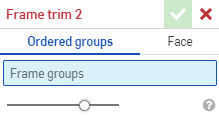
-
잘라내기 유형으로 정렬된 그룹을 선택합니다.
-
다른 세그먼트를 잘라내는 세그먼트를 선택합니다. 동일한 파란색 필드를 클릭하고 추가로 선택해서 세그먼트를 함께 그룹으로 묶을 수 있습니다. 예를 들면 다음과 같습니다.
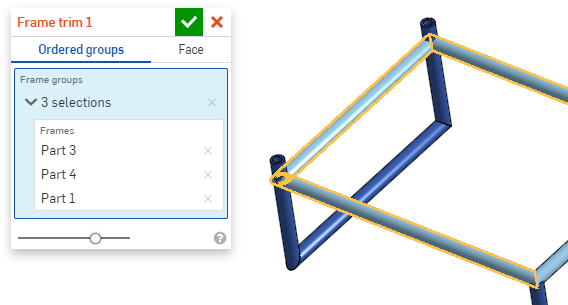
위의 이미지에서 아래와 같이 함께 그룹으로 묶인 짙은 파란색 '레그'(파트 10과 8)를 잘라내기 위해 옅은 파란색 세그먼트(파트 3, 4, 1)가 동일 그룹에서 선택되었습니다.
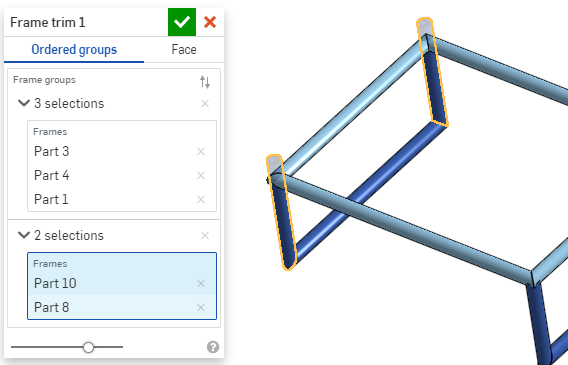
-
체크마크를 클릭하여 잘라내기를 마무리합니다.
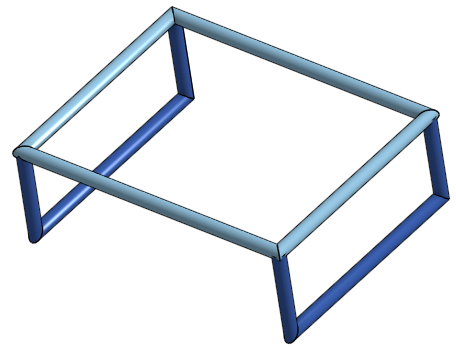
면 또는 평면의 교차점을 따라 세그먼트를 잘라내려면:
-
 을 선택합니다.
을 선택합니다.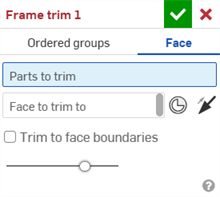
-
잘라내기 유형으로 면을 선택합니다.
-
잘라낼 파트를 선택합니다. 아래 이미지에서는 옅은 파란색과 짙은 파란색 세그먼트(파트 1, 3, 6)가 선택되어 있습니다.
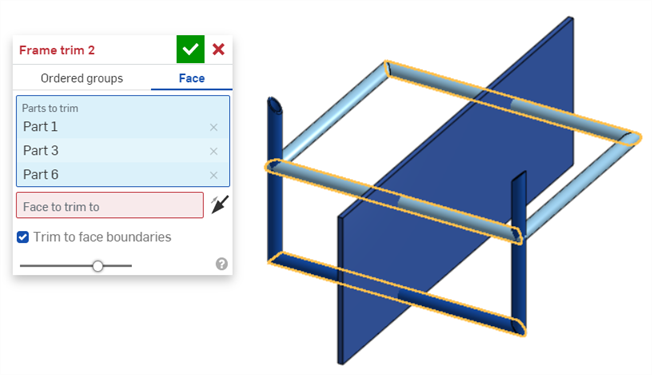
-
잘라내고자 하는 면을 선택합니다. 면, 평면 또는 명시적/암시적 메이트 커넥터일 수 있습니다. 메이트 커넥터 아이콘(
 )을 클릭하면 선택할 수 있는 암시적 메이트 커넥터를 시각화할 수 있습니다. 피처 리스트에서 명시적으로 생성한 메이트 커넥터를 선택할 수도 있습니다.
)을 클릭하면 선택할 수 있는 암시적 메이트 커넥터를 시각화할 수 있습니다. 피처 리스트에서 명시적으로 생성한 메이트 커넥터를 선택할 수도 있습니다.아래 이미지에서 진한 파란색(Face of Shell 1)이 선택되어 있습니다.
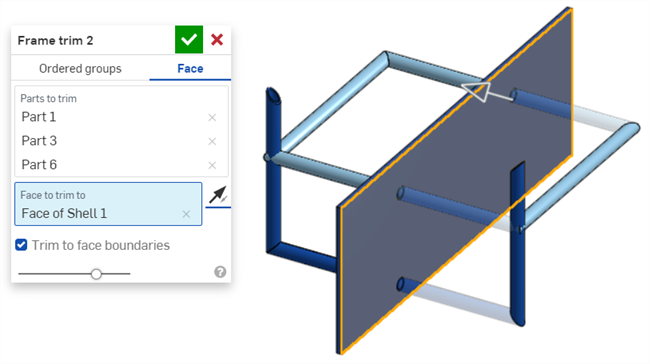
-
또는 면 반대쪽의 파트를 잘라내려면 화살표를 클릭합니다.
-
기본적으로 잘라내기는 면 경계의 모서리로만 확장됩니다. 면 모서리를 넘어 잘라내기를 확장하려면 면 경계로 자르기의 선택을 취소하십시오. 예를 들면 다음과 같습니다.
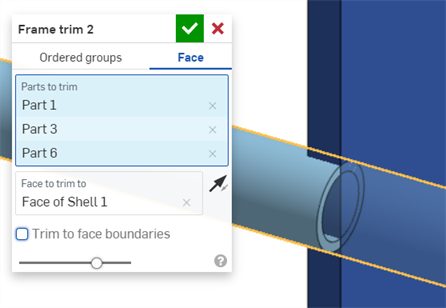
-
체크마크를 클릭하여 잘라내기를 마무리합니다.
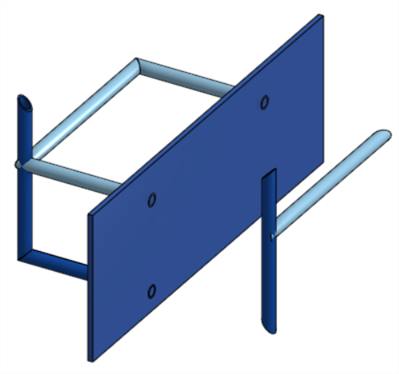
프레임 툴 컬렉션
-
 프레임 - 프로파일을 공유하는 스윕된 바디 집합을 생성하여 끝단을 정렬합니다.
프레임 - 프로파일을 공유하는 스윕된 바디 집합을 생성하여 끝단을 정렬합니다. -
 프레임 잘라내기 - 정렬된 그룹에 따라 세그먼트를 잘라냅니다.
프레임 잘라내기 - 정렬된 그룹에 따라 세그먼트를 잘라냅니다. -
 거싯 - 인접한 프레임 세그먼트 사이에 거싯을 생성합니다.
거싯 - 인접한 프레임 세그먼트 사이에 거싯을 생성합니다. -
 엔드 캡 - 프레임 세그먼트에 대해 하나 이상의 엔드 캡을 생성합니다.
엔드 캡 - 프레임 세그먼트에 대해 하나 이상의 엔드 캡을 생성합니다. -
 절단 목록 - 특성과 함께 프레임에서 모든 세그먼트의 절단 목록을 생성합니다. 이 작업은 해당 모음에 대해 개방된 합성 파트도 생성합니다.
절단 목록 - 특성과 함께 프레임에서 모든 세그먼트의 절단 목록을 생성합니다. 이 작업은 해당 모음에 대해 개방된 합성 파트도 생성합니다. -
 태그 - 프레임 또는 파트에 사용할 스케치 프로파일 요소에 태그를 지정하여 금속 판재 양식에서 추가하거나 제거합니다. 형상을 선택하고, 방향을 정의하고, 속성을 추가합니다.
태그 - 프레임 또는 파트에 사용할 스케치 프로파일 요소에 태그를 지정하여 금속 판재 양식에서 추가하거나 제거합니다. 형상을 선택하고, 방향을 정의하고, 속성을 추가합니다.